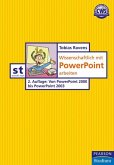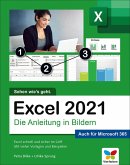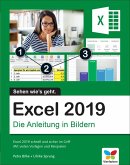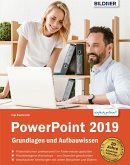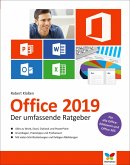Aus dem Inhalt:
- Gelungene Folien gestalten
- Das passende Layout in wenigen Schritten
- Texte anschaulich darstellen
- Designs und Vorlagen nutzen
- Ordnung im Hintergrund - der Folienmaster
- Folienübergänge gestalten
- Mit Animationen arbeiten
- Fotos und Grafiken einsetzen
- Tabellen und Diagramme einfügen
- Zeichnen mit PowerPoint
- Präsentationen drucken
- Gekonnt präsentieren
Dieser Download kann aus rechtlichen Gründen nur mit Rechnungsadresse in A, B, BG, CY, CZ, D, DK, EW, E, FIN, F, GR, HR, H, IRL, I, LT, L, LR, M, NL, PL, P, R, S, SLO, SK ausgeliefert werden.